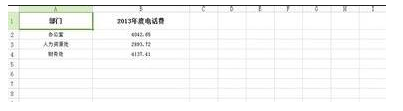wps文字动态效果怎么设 WPS表格中的动态数据透视表
经验直达:
- WPS表格中的动态数据透视表
- wps文字动态效果怎么设
- wps怎样进行数据分析
一、WPS表格中的动态数据透视表
- 打开已有的数据表文件 。
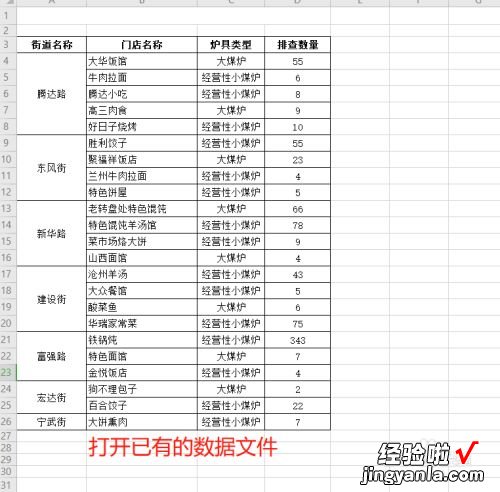
请点击输入图片描述
- 2
在已有的数据上任意单击一个单元格,然后点击上方菜单中的“插入”,然后再点击“数据透视表”按钮 。

请点击输入图片描述
- 弹出的对话框中系统会自动选取所有数据区域,下方可以选择新的工作表,也可以在本工作表上操作 。
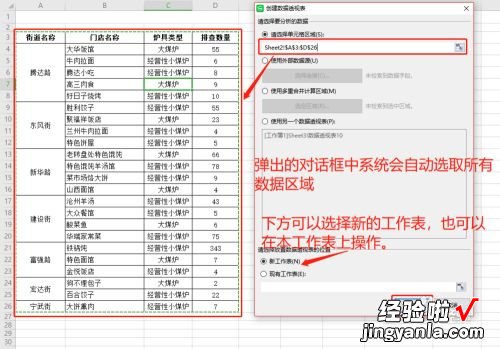
请点击输入图片描述
- 此时 , 系统会生成一个模板,然后在工作表的右侧为透视表的操作区域 。
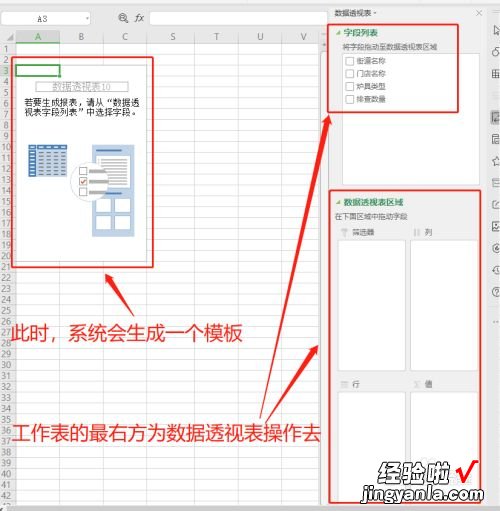
请点击输入图片描述
- 首先将右侧上方的字段列表中的“排查数量”用鼠标拖动到最右下角的“值”区域,在左侧就会出现排查数量的筛选值 。
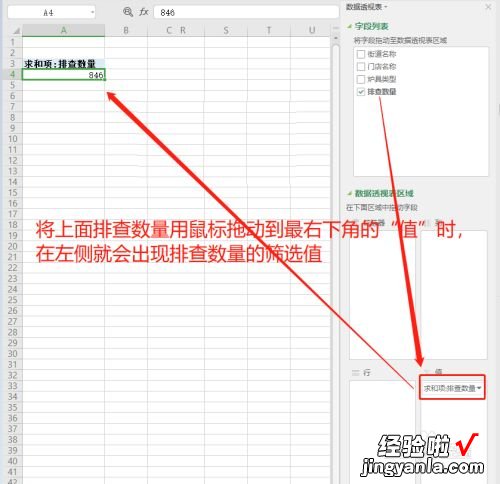
请点击输入图片描述
- 用鼠标拖动“街道名称”到操作区"行"的位置上同时,工作表中就会显示街道名称的列表
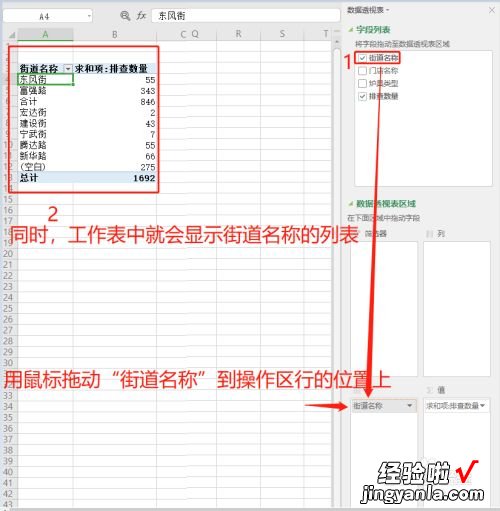
请点击输入图片描述
- 将门店名称用鼠标拖动到操作区的列上 , 在工作表上也会显示出效果来 。
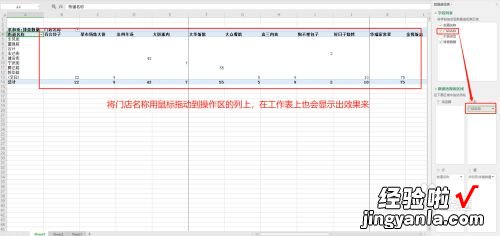
请点击输入图片描述
- 最后将炉具类型用鼠标拖动到操作区的筛选器上,工作表将显示在左上角的位置 。

请点击输入图片描述
- 此时,点击左侧工作表中向下的三角,就可以通过街道名称、门店名称或炉具类型对数据进行统计分析了 。
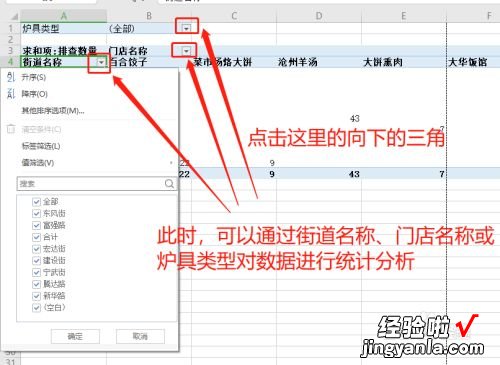
请点击输入图片描述
- 在操作区将门店名称和街道名称进行互换后,工作表区也会做相应的调整,要表达的效果也会发生变化 。

请点击输入图片描述
- 如果在原数据区改动数据的话 , 可以点击菜单“分析”下方的刷新数据进行更新,透视表中也会发生相应的变动 。
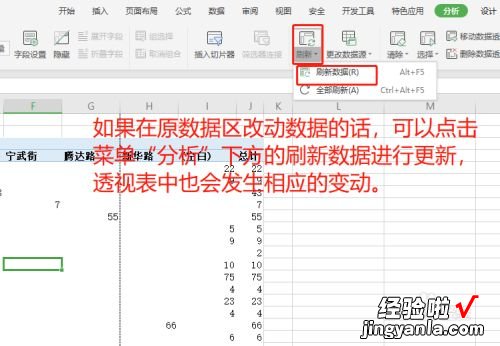
请点击输入图片描述
- 还可以将透视表所在区域用实线表来表示 。
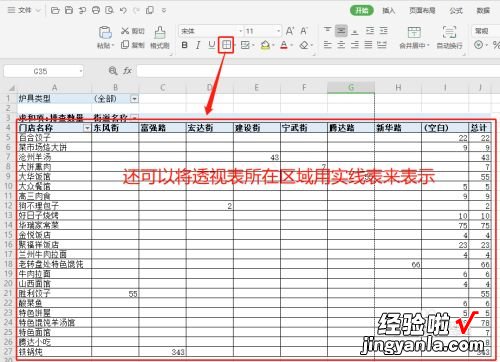
请点击输入图片描述
二、wps文字动态效果怎么设
wps文字动态效果设置方法:
- 打开WPS的PPT,新建演示文稿 。
- 在文本框中输入文字 。
- 在WPS的开始中编辑文字格式 。
- 在任务窗格中找到“效果”,选定文本框,添加效果 。
- 首先要让文字从无到有,添加“进入”效果 。
- 然后,想让已有文字发生变动,添加“强调”效果 。
- 想要文字退出画面 , 添加“退出”效果 。(注意:添加第二个效果时要点击一下相应的文本框,否则只会修改第一个效果 。)
- 点击相应的效果可进行更改或删除 。可修改形式、速度、发生时间等 。
- 每添加一个效果,文本框上就会出现相应的数字 。
- 如果想将三个动作一步完成,可将后面两个动作的发生时间该为“之后”,即:上一个动作发生结束“之后”发生此动作 。
- 点击右下角的“播放”可进行预览 。也可输出为视频 。
- 这样文字动画便设置好 。
三、wps怎样进行数据分析
【wps文字动态效果怎么设 WPS表格中的动态数据透视表】工具:
Wps
wps表格做数据分析的方法:
一:分月汇总
1、按月汇总单位所有的电话费使用情况 。
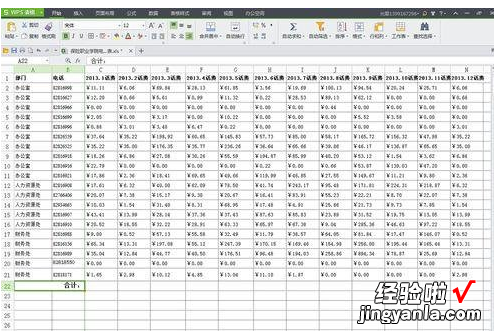
2、按住“ctrl”键 , 按列选择当月所有话费,到“合计”栏截止 。
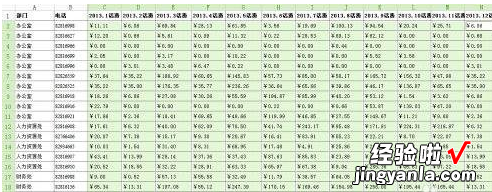
3、点击“开始”菜单 , 选择“自动求和”命令,所有月份话费总额显示在“合计”中 。

二:年度汇总
1、年度汇总方法与分月汇总一样,只需全选月汇总金额,点击“自动求和”按钮即可 。
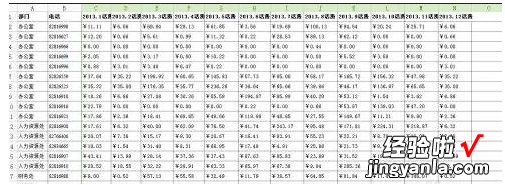
三:制作部门汇总表
1、在文件中 , 新建一个“部门汇总”表,如下图:

2、用求和函数SUM , 在办公室2013年度话费一栏输入“=sum(对比数据!C2:N11)”,回车,得到办公室2013年度话费总和 。

3、按照同样的方法,继续求出其他部门的话费总和即可 。